Microsoft har annonceret flere værktøjer, tjenester og API'er til udviklere til at oprette fantastisk software. Et sådant værktøj er Windows Terminal. Det bringer det bedste ud af alle Windows 10-kommandolinjer under en med Tab-understøttelse og understøtter også forskellige Linux-kommandolinjer, der kommer under Windows Subsystem til Linux, Windows Command Prompt og Windows PowerShell.
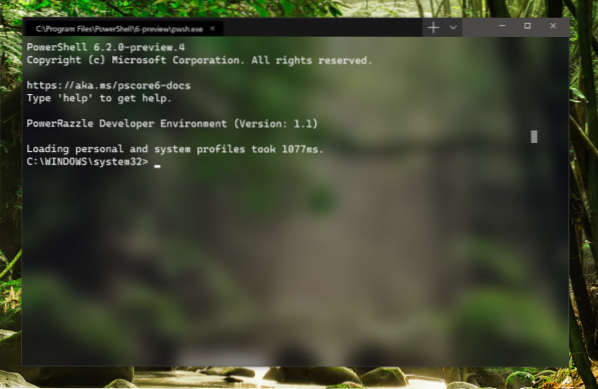
Installer Windows Terminal på Windows 10
For det første skal du have følgende krav opfyldt for at få den nye Windows Terminal installeret korrekt:
- Du skal have mindst Visual Studio 2017 eller Visual Studio 2019 installeret med 1903 SDK og følgende pakker:
- Desktopudvikling med C++
- Universal Windows-platformudvikling.
- v141 Værktøjssæt og Visual C ++ ATL til x86 og x64. (Kun Visual Studio 2019).
- Udviklertilstand aktiveret på Windows 10.
- Din computer skal køre Windows 10 v1903 (Build 10.0.18362.0 eller nyere).
- Du skal have mindst Visual Studio 2017 eller Visual Studio 2019 installeret med 1903 SDK og følgende pakker:
Alle ovennævnte komponenter kan vælges under installationen af Visusl Studio.
Du skal downloade den nyeste version af Terminal fra det officielle GitHub-lager. Derefter skal du udtrække ZIP-arkivet til et sikkert sted.
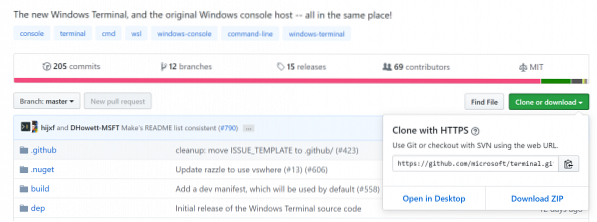
Kør Visual Studio, og åbn den udpakkede mappe inde i Visual Studio IDE.
Vælg løsningsfilen fra træstrukturen på højre side. Til sidst skal du vælge Byg knappen for at indlæse og køre Microsoft Terminal lokalt.
Du kan også vælge arkitekturen fra x86, x64 og ARM fra rullemenuen. Sørg for, at frigivelsestypen er valgt til som Frigøre.
Hvem er denne frigivelse til?
Dette er en første udgivelse, version 1.0. Microsoft sigter mod at udrulle det offentligt engang senere på året og forventes at hjælpe udviklere med at gøre mere.
GA-udgivelsen vil være tilgængelig i Microsoft Store.
Siger Microsoft,
Windows Terminal installeres og kører sammen med den eksisterende Windows-konsol-applikation i boksen. Hvis du kører CMD / PowerShell / osv. direkte begynder de knyttet til en traditionel konsolinstans på nøjagtig samme måde som de gør i dag. På denne måde forbliver bagudkompatibilitet intakt, mens du giver dig mulighed for at opleve Windows Terminal, hvis / når du ønsker at gøre det. Windows Console vil fortsætte med at blive sendt inden for Windows i årtier fremover for at understøtte eksisterende / ældre applikationer og systemer.
Hvis du specifikt følger ovenstående trin, kan du bruge det uden problemer.
TIP: Dette indlæg viser, hvordan du kan nulstille Windows Terminal-indstillinger til standard.

 Phenquestions
Phenquestions


